Być może chcesz ponownie zainstalować MySQL na komputerze Mac, a może nawet uzyskać inną wersję, niezależnie od przyczyny, musisz odinstalować MySQL. Aby to zrobić, musisz wykonać kilka kroków odinstaluj MySQL na Macu. Odinstalowywanie aplikacji z komputera Mac wydaje się być trochę onieśmielający dla osób, które nie są zbyt obeznane z technologią lub mają duże doświadczenie na komputerze Mac. Jeśli jednak postępujesz zgodnie z tym artykułem dotyczącym odinstalowywania MySQL na komputerze Mac, nie powinieneś mieć zbyt wielu problemów z usuwaniem MySQL z komputera Mac.
PORADY:
- Jak bezpiecznie i całkowicie odinstalować Python na komputerze Mac
- Jak całkowicie odinstalować Homebrew na komputerze Mac
Przewodnik po artykułachNajszybszy i najłatwiejszy sposób na odinstalowanie MySQL na komputerze MacRęczne odinstalowywanie MySQL z komputera MacWnioski końcowe
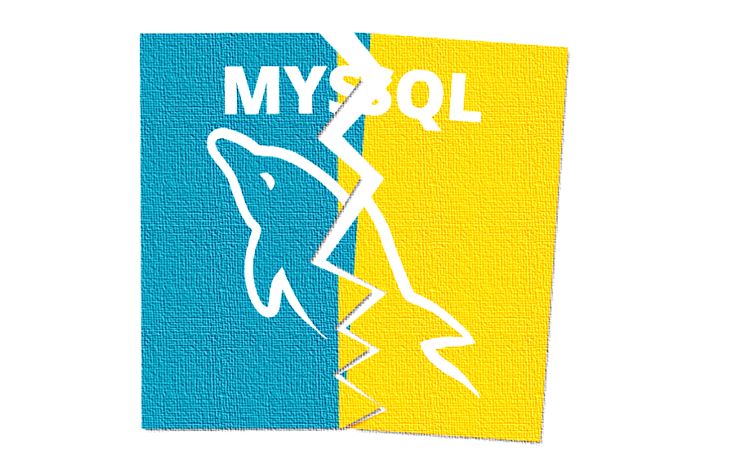
Najszybszy i najłatwiejszy sposób na odinstalowanie MySQL na komputerze Mac
Jak odinstalować MySQL na komputerze Mac? Aby zacząć od opcji, najlepszą opcją jest użycie PowerMyMac w celu odinstalowania MySQL. Dzięki temu proces będzie bardzo prosty za pomocą zaledwie kilku kliknięć myszką.
Warto również zauważyć, że PowerMyMac to świetne narzędzie pomagające w utrzymaniu komputera Mac i zostało specjalnie zaprojektowane, aby zapewnić prawidłowe i bezbłędne działanie komputera Mac. Teraz, aby poprawnie odinstalować aplikacje (w tym przypadku jest to MySQL), wykonaj następujące kroki, aby było to łatwe i bezbolesne:
- Pobierz i zainstaluj PowerMyMac. (Kliknij prawym przyciskiem myszy plik PKG i rozpocznij proces instalacji.)
- Otwórz program, a od razu zobaczysz aktualny stan komputera Mac.
- Zobaczysz kilka opcji na stronie głównej, które mogą utrzymać zdrowie twojego Maca. Na razie wybierz tzw Uninstaller.
- Scan na komputerze Mac, aby sprawdzić wszystkie aplikacje na komputerze Mac.
- Po wyświetleniu listy wyszukaj MySQL wśród wyników.
- Wybierz MySQL oraz wiele powiązanych z nim plików.
- Kliknij Czyszczenie przycisk, aby rozpocząć odinstalowywanie MySQL. Kiedy to się skończy, MySQL nie będzie już na twoim Macu.

PowerMyMac uczynił dość trudny proces bardzo łatwym i wydajnym, może być używany przez weteranów i osoby, które nie są zbyt dobrze zorientowane w korzystaniu z komputerów Mac.
Ręczne odinstalowywanie MySQL z komputera Mac
MySQL jest trochę wyjątkowy, aby pomyślnie odinstalować i być może przeinstaluj MySQL musisz najpierw otworzyć terminal, aby zakończyć proces dezinstalacji. W przeciwieństwie do innych programów, w których można po prostu przeciągnąć program do kosza i usunąć go, MySQL nie działa w ten sposób. Na marginesie, usuwanie innych programów metodą przeciągania również pozostawia wiele plików na komputerze Mac, co zajmuje miejsce i zdecydowanie nie chcesz tego na dłuższą metę.
Aby odinstalować MySQL, będziesz musiał otworzyć terminal, aby całkowicie usunąć go z komputera Mac. Wykonaj następujące kroki, aby ręcznie odinstalować MySQL na komputerze Mac:
Krok 1. Otwórz terminal
Krok 2. Wpisz polecenie sudo rm /usr/local/mysql, może to spowodować prośbę o podanie hasła administratora
Krok 3. Wprowadź te polecenia po poprzednim:
sudo rm -rf /usr/local/var/mysqlsudo rm -rf /usr/local/mysql*sudo rm -rf /Library/StartupItems/MySQLCOMsudo rm -rf /Library/PreferencePanes/My*
Krok 4. Wprowadź kilka ostatnich poleceń:
sudo rm -rf /Library/Receipts/mysql*sudo rm -rf /Library/Receipts/MySQL*sudo rm -rf /private/var/db/receipts/*mysql*
To powinno prawie zakończyć wszystko, co musisz zrobić w terminalu, aby odinstalować MySQL. Dla tych, którzy nie czują się zbyt dobrze przy korzystaniu z terminala, czyli całkiem sporo osób, może to wydawać się przeszkodą, która jest zbyt wysoka i nieco zbyt skomplikowana, ale niestety jest to jedna z niewielu metod ręcznego odinstalowania MySQL na Macu bez użycia dezinstalatora, takiego jak PowerMyMac.

Wnioski końcowe
Teraz, gdy masz dostępne dwie metody odinstalowywania MySQL, możesz teraz podjąć świadomą decyzję, w jaki sposób chcesz odinstalować MySQL na komputerze Mac. Metoda ręczna jest sugerowana dla osób, które znają terminal i są przyzwyczajone do wprowadzania poleceń.
Korzystanie z PowerMyMac, jest jednak sugerowany dla wszystkich, ponieważ ogólnie jest to dość łatwa metoda. Niezależnie od tego, jaki wybierzesz, mamy nadzieję, że ten post pomoże Ci całkowicie usunąć niechcianą aplikację i zwolnić znacznie więcej miejsca.




Edivaldo de Oliveiry2023-02-04 03:51:27
Excelente artigo, claro e objetivo. parabeny!
Jerome Tuluza2020-12-22 10:27:14
HYper niebezpiecznie de laisser des espaces dans vos lignes de commande !!!! Revoyer votre tuto natychmiast! !!!!!!!!!!!!!!!!!!!!!!!!!!!! sudo rm /usr/local/mysql !!!!!!!!!!!!!!!!!!!!!!!!! NE PAS METTRE D'ESPACE ENTRE / et usr !
iMyMac2020-12-22 20:16:44
Merci pour votre rappel, mais il ya un problème avec le format du document, qui a été corrigé.
Alain2020-04-28 16:49:56
Bonjour, Merci beaucoup pour ces information, que je vais mettre en pratique, car je voudrai reinstaller MySQL na MAC, car n'ayant plus mot de passe je n'arrive plus à me connecter sur le serverur. kordiament.